在使用WPS进行数据处理时,表格的运用是不可或缺的。对于许多初学者而言,如何在WPS中插入表格并调整其大小以适应内容,是一个值得探索的话题。如果你对此感到好奇,不妨跟随我们的步骤一起操作。
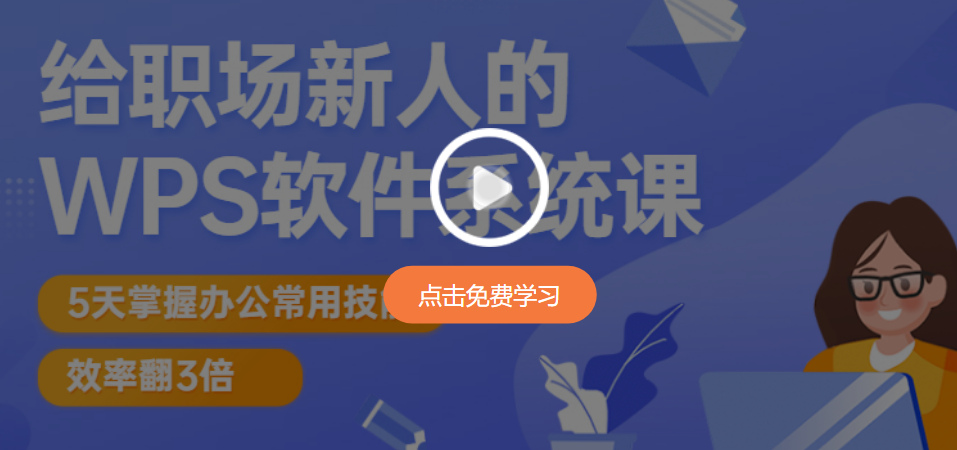
以下是WPS中插入表格并调整其大小以适应内容的步骤:
1、启动WPS文档,首先在菜单栏中选择“插入”-“表格”
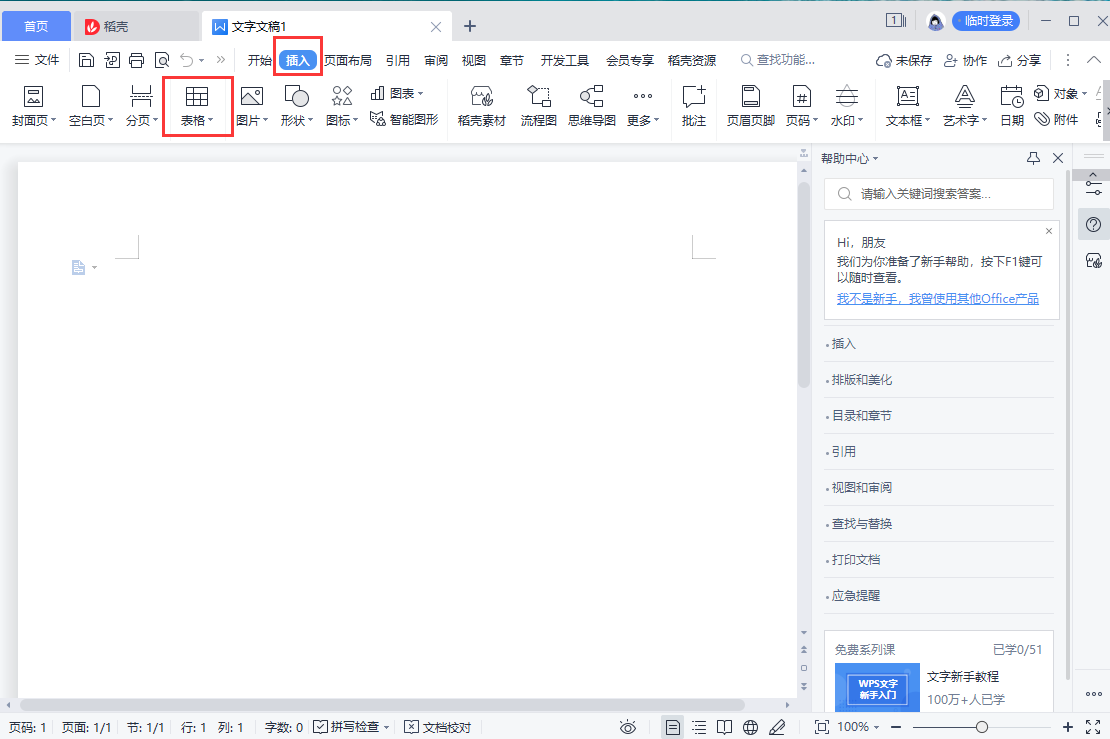
2、根据你的需求选择表格的行数和列数,表格将自动出现在文档中
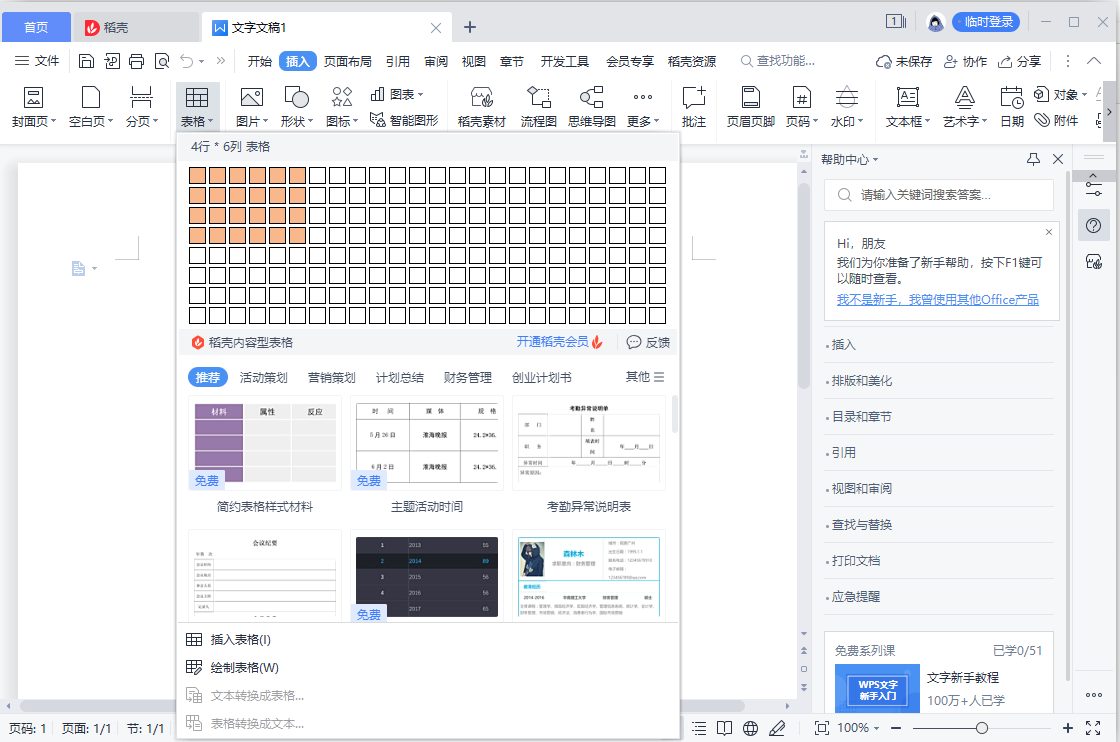
3、此时,表格已经成功插入到文档中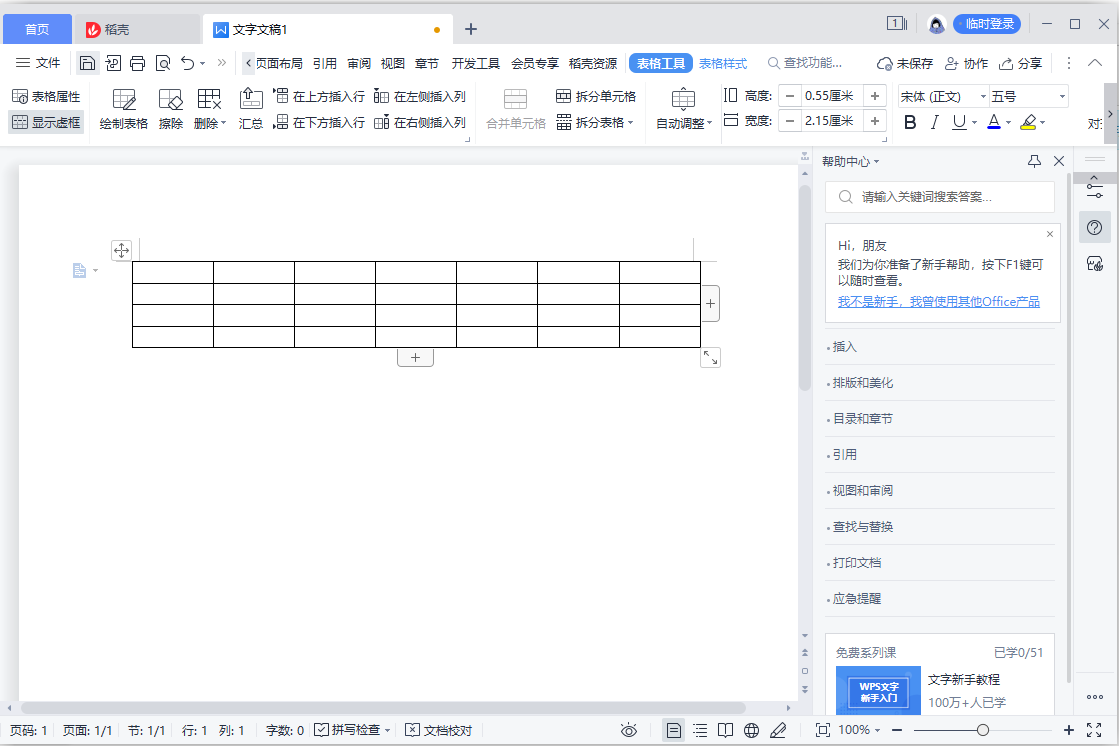
4、在表格中输入所需的文本内容
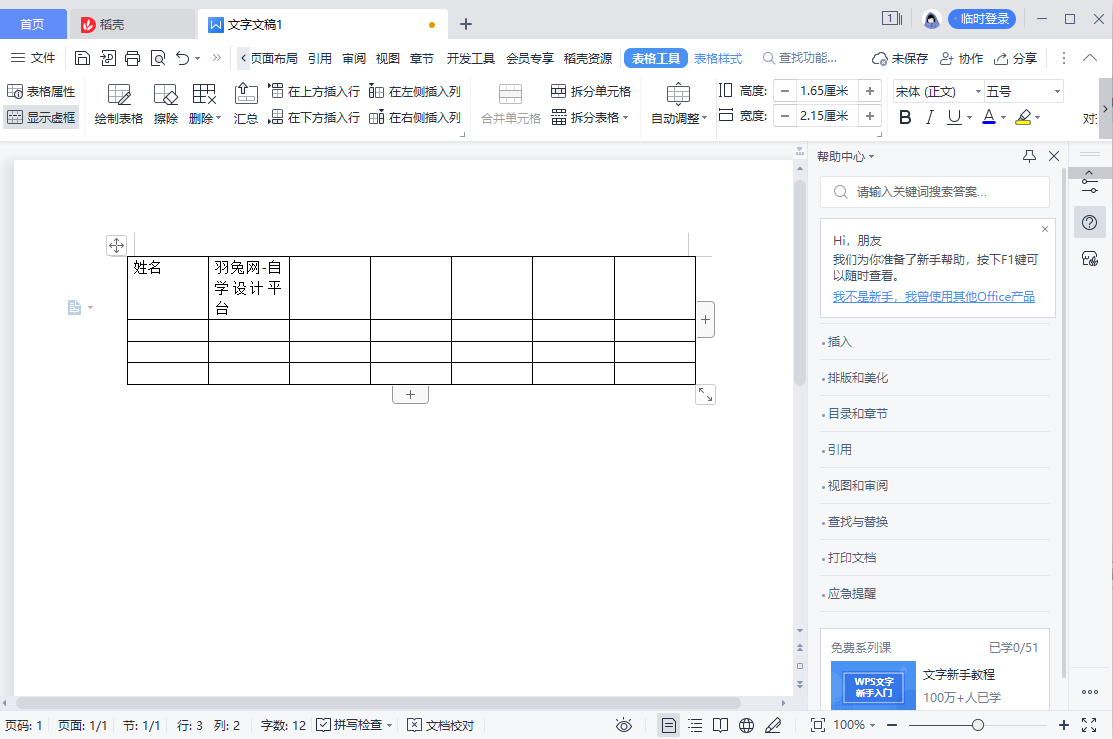
5、在工具栏中找到“自动调整”选项,点击“根据内容调整表格”
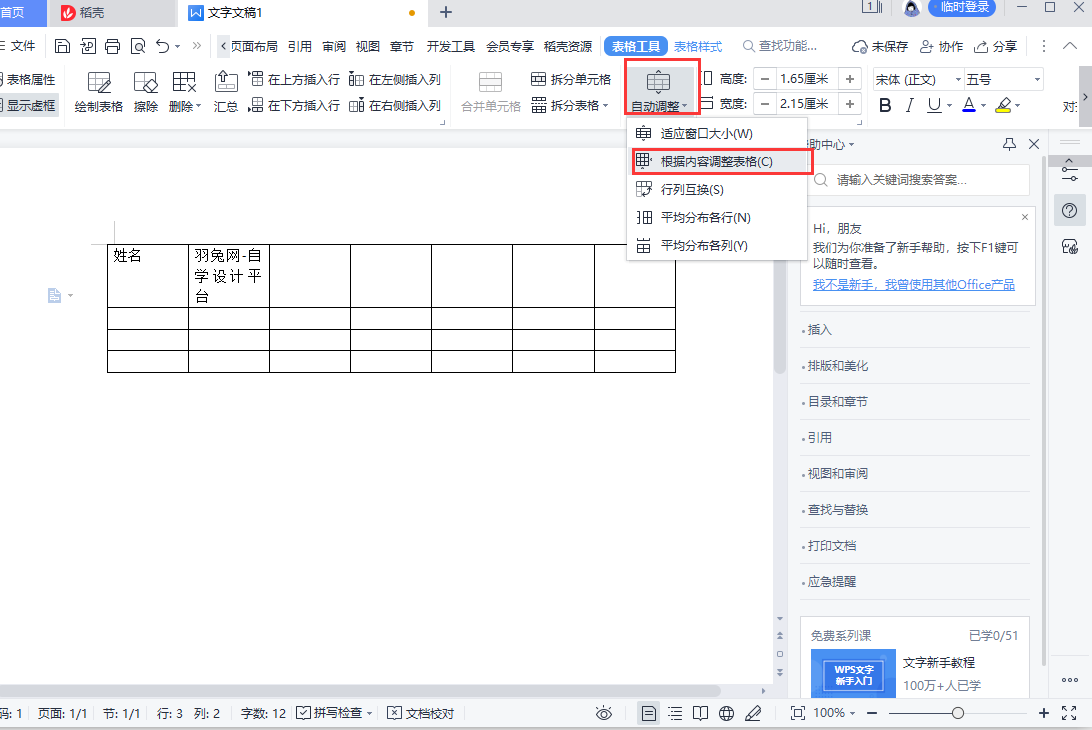
6、调整后的效果如下
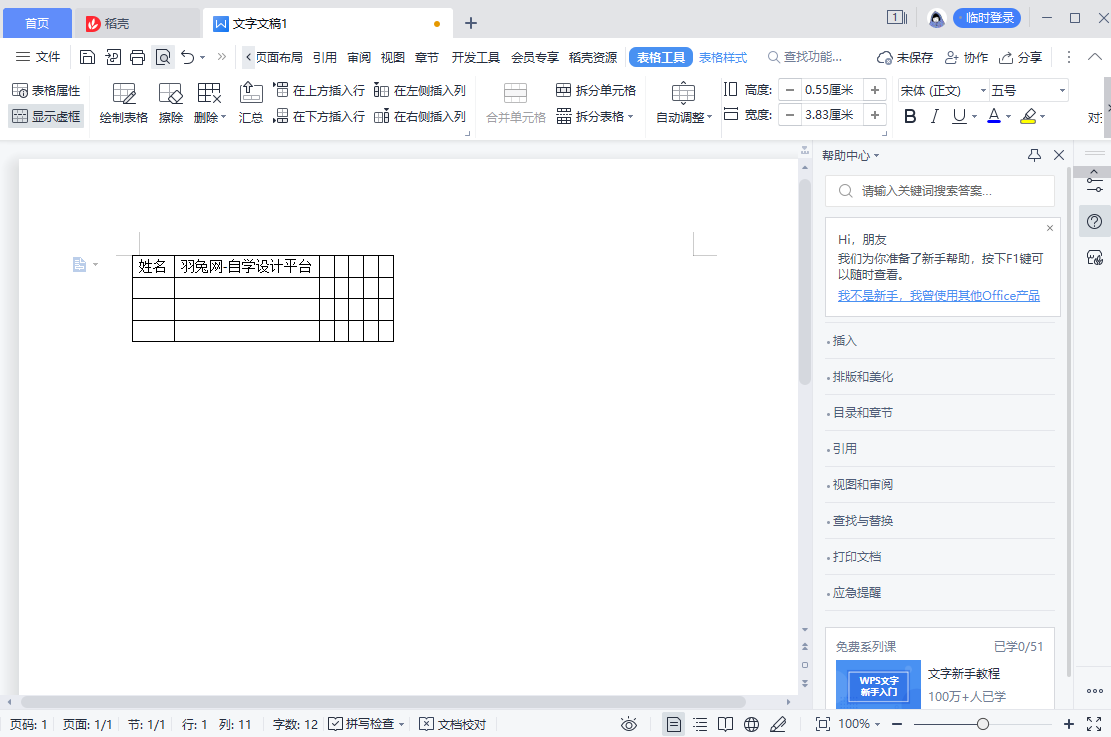 以上就是在WPS文档中插入表格并调整其大小以适应内容的方法。如果你希望掌握更多WPS的使用技巧,欢迎访问安趣屋~
以上就是在WPS文档中插入表格并调整其大小以适应内容的方法。如果你希望掌握更多WPS的使用技巧,欢迎访问安趣屋~
点击观看视频教程

